Come impedire a Outlook di contrassegnare automaticamente le email come lette?
In generale, quando si passa da un'email non letta all'altra nell'elenco di posta con il Riquadro di lettura attivo, le email vengono contrassegnate automaticamente come lette. A volte, potresti voler solo scorrere le email senza leggerle. In questo articolo, ti mostrerò la soluzione per impedire a Outlook di contrassegnare automaticamente le email come lette quando le selezioni nell'elenco di posta.
Impedisci a Outlook di contrassegnare automaticamente le email come lette
Impedisci a Outlook di contrassegnare automaticamente le email come lette
Per impedire a Outlook di contrassegnare automaticamente le email come lette quando le si passa in rassegna nell'elenco di posta, è necessario modificare le opzioni del Riquadro di lettura.
1. Nella vista "Posta", clicca su "Visualizza" > "Riquadro di lettura" > "Opzioni". Vedi screenshot:
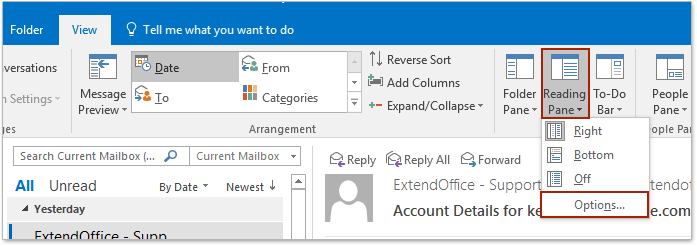
2. Nella finestra di dialogo del Riquadro di lettura, deseleziona entrambe le opzioni "Contrassegna elementi come letti quando visualizzati nel Riquadro di lettura" e "Contrassegna elementi come letti quando la selezione cambia". Vedi screenshot:
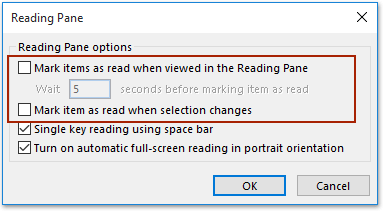
Nota: In alternativa, puoi specificare le opzioni come segue: (1) seleziona l'opzione "Contrassegna elementi come letti quando visualizzati nel Riquadro di lettura", (2) inserisci il tempo medio che impieghi per leggere un'email, e (3) deseleziona l'opzione "Contrassegna elemento come letto quando la selezione cambia". Vedi screenshot:

3. Clicca sul pulsante "OK" per salvare le modifiche.
Da ora in poi, quando passerai da un'email non letta all'altra nell'elenco di posta con il Riquadro di lettura attivo, queste email non verranno contrassegnate automaticamente come lette.

Articoli correlati
Come usare la barra spaziatrice come tasto singolo di lettura in Outlook?
Come regolare lo zoom del riquadro di lettura e delle email in Outlook?
I migliori strumenti per la produttività in Office
Ultime notizie: Kutools per Outlook lancia la versione gratuita!
Scopri il nuovissimo Kutools per Outlook con oltre100 funzionalità straordinarie! Clicca per scaricare ora!
📧 Automazione Email: Risposta automatica (disponibile per POP e IMAP) / Programma invio Email / CC/BCC automatico tramite Regola durante l’invio delle Email / Inoltro automatico (Regola avanzata) / Aggiungi Saluto automaticamente / Dividi automaticamente Email multi-destinatario in messaggi singoli ...
📨 Gestione Email: Richiama Email / Blocca Email fraudulent (tramite Oggetto e altri parametri) / Elimina Email Duplicato / Ricerca Avanzata / Organizza cartelle ...
📁 Allegati Pro: Salva in Batch / Distacca in Batch / Comprimi in Batch / Salvataggio automatico / Distacca automaticamente / Auto Comprimi ...
🌟 Magia Interfaccia: 😊Più emoji belle e divertenti / Notifiche per le email importanti in arrivo / Riduci Outlook al posto di chiuderlo ...
👍 Funzioni rapide: Rispondi a Tutti con Allegati / Email Anti-Phishing / 🕘Mostra il fuso orario del mittente ...
👩🏼🤝👩🏻 Contatti & Calendario: Aggiungi in Batch contatti dalle Email selezionate / Dividi un Gruppo di Contatti in Gruppi singoli / Rimuovi promemoria di compleanno ...
Utilizza Kutools nella lingua che preferisci – supporta Inglese, Spagnolo, Tedesco, Francese, Cinese e oltre40 altre!


🚀 Download con un solo clic — Ottieni tutti gli Add-in per Office
Consigliato: Kutools per Office (5-in-1)
Un solo clic per scaricare cinque installatori contemporaneamente — Kutools per Excel, Outlook, Word, PowerPoint e Office Tab Pro. Clicca per scaricare ora!
- ✅ Comodità con un solo clic: scarica tutti e cinque i pacchetti di installazione in una sola azione.
- 🚀 Pronto per qualsiasi attività Office: installa i componenti aggiuntivi necessari, quando ti servono.
- 🧰 Inclusi: Kutools per Excel / Kutools per Outlook / Kutools per Word / Office Tab Pro / Kutools per PowerPoint